Apakah Anda sering kehabisan kuota data tanpa sadar? Artikel ini akan memandu Anda cara melihat penggunaan data di HP Vivo dengan mudah dan lengkap. Dengan mengetahui cara ini, Anda dapat mengontrol penggunaan data Anda dengan lebih baik dan menghemat biaya pengeluaran.
Dengan mengikuti langkah-langkah yang diuraikan di bawah ini, Anda akan dapat melacak penggunaan data Anda, mengidentifikasi aplikasi yang paling banyak menggunakan data, dan mengatur batas penggunaan data untuk mencegah penggunaan berlebihan.
Cara Melihat Penggunaan Data di HP Vivo
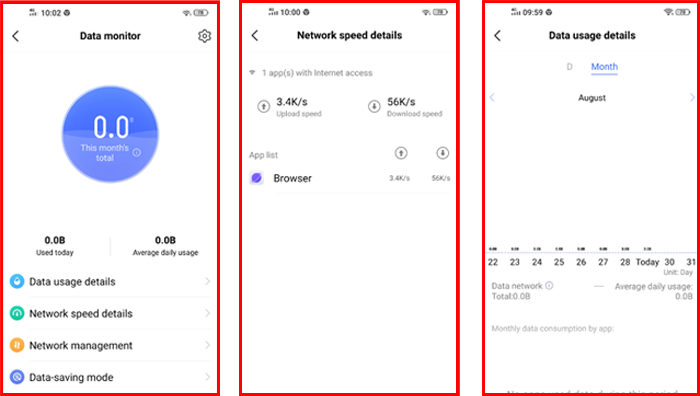
Memahami penggunaan data sangat penting untuk mengelola paket data Anda dan menghindari biaya tambahan. Di HP Vivo, Anda dapat dengan mudah melihat rincian penggunaan data Anda melalui pengaturan ponsel.
Langkah-langkah Melihat Penggunaan Data, Cara melihat penggunaan data di hp vivo
- Buka aplikasi “Pengaturan” di HP Vivo Anda.
- Gulir ke bawah dan ketuk “Jaringan & Internet”.
- Ketuk “Penggunaan Data”.
- Anda akan melihat grafik yang menunjukkan penggunaan data Anda dalam periode waktu tertentu.
- Untuk melihat rincian lebih lanjut, ketuk “Lihat Penggunaan Data”.
Informasi yang Ditampilkan
- Penggunaan data keseluruhan untuk periode waktu yang dipilih
- Rincian penggunaan data untuk setiap aplikasi yang diinstal di ponsel Anda
- Penggunaan data latar belakang dan penggunaan data aplikasi
Mengatur Batas Penggunaan Data
Selain melihat penggunaan data, Anda juga dapat mengatur batas penggunaan data di HP Vivo Anda. Ini berguna untuk mencegah penggunaan data berlebihan dan menghindari biaya tambahan.
- Buka aplikasi “Pengaturan”.
- Ketuk “Jaringan & Internet”.
- Ketuk “Penggunaan Data”.
- Ketuk “Setel Batas Penggunaan Data”.
- Masukkan batas penggunaan data yang diinginkan dan ketuk “OK”.
Setelah batas penggunaan data diatur, HP Vivo Anda akan secara otomatis membatasi penggunaan data Anda saat mencapai batas tersebut. Anda akan menerima notifikasi saat batas penggunaan data tercapai.
Memahami Laporan Penggunaan Data
Laporan penggunaan data di ponsel vivo menyediakan informasi penting tentang bagaimana Anda menggunakan data seluler dan Wi-Fi. Memahami data ini sangat penting untuk mengelola penggunaan data Anda dan menghindari biaya tambahan.
Metrik Laporan Penggunaan Data
- Penggunaan Data Seluler:Jumlah data yang digunakan melalui koneksi seluler.
- Penggunaan Data Wi-Fi:Jumlah data yang digunakan melalui koneksi Wi-Fi.
- Penggunaan Data Total:Total data yang digunakan, termasuk data seluler dan Wi-Fi.
- Batas Data:Batas data yang ditetapkan oleh penyedia layanan Anda.
- Tanggal Pembaruan:Tanggal saat laporan penggunaan data terakhir diperbarui.
Menafsirkan Data Penggunaan
Data penggunaan dapat membantu Anda mengidentifikasi pola penggunaan Anda dan membuat penyesuaian yang diperlukan. Misalnya, jika Anda melihat penggunaan data seluler yang tinggi, Anda dapat mempertimbangkan untuk beralih ke Wi-Fi atau mengaktifkan mode hemat data.
Penting untuk dicatat bahwa laporan penggunaan data hanya memberikan gambaran umum tentang penggunaan data Anda. Untuk informasi yang lebih rinci, Anda dapat memeriksa riwayat penggunaan data di aplikasi Pengaturan.
Mengatur Batas Penggunaan Data

Mengatur batas penggunaan data adalah cara efektif untuk mengendalikan penggunaan data seluler dan mencegah tagihan berlebihan. Di HP Vivo, kamu dapat mengatur batas data harian, mingguan, atau bulanan untuk membatasi penggunaan data.
Opsi Pengaturan Batas Data
- Batas Harian:Batasi penggunaan data harian untuk menghindari penggunaan berlebihan dalam satu hari.
- Batas Mingguan:Atur batas data mingguan untuk mengelola penggunaan data dalam jangka waktu yang lebih lama.
- Batas Bulanan:Tetapkan batas data bulanan untuk mengontrol penggunaan data selama sebulan.
Cara Mengatur Batas Data
- Buka aplikasi Pengaturandi HP Vivo kamu.
- Pilih Jaringan & Internet.
- Ketuk Penggunaan Data.
- Pilih kartu SIM yang ingin kamu atur batas datanya.
- Ketuk Pengaturan Batas Data.
- Aktifkan Batasi Penggunaan Data.
- Atur batas data yang diinginkan (harian, mingguan, atau bulanan).
- Ketuk OKuntuk menyimpan pengaturan.
Mengidentifikasi Aplikasi yang Menguras Data
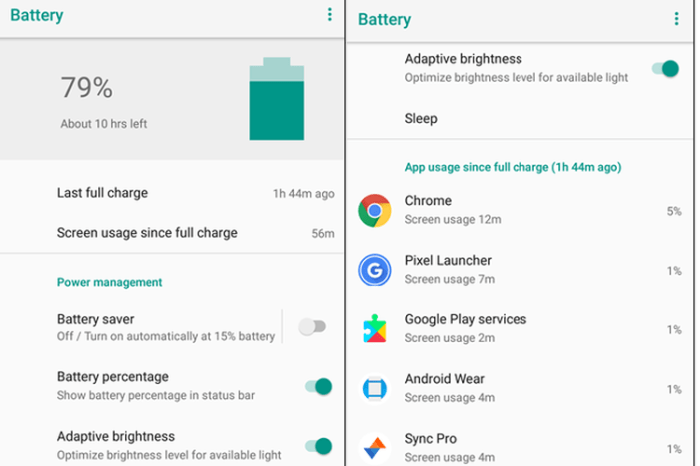
Mengetahui aplikasi mana yang paling banyak mengonsumsi data sangat penting untuk mengelola penggunaan data Anda. Berikut cara mengidentifikasi aplikasi tersebut:
Buka pengaturan ponsel Anda dan cari bagian “Penggunaan Data”. Di sini, Anda akan melihat daftar aplikasi yang menggunakan data, diurutkan dari yang paling banyak digunakan.
Selain itu, Anda dapat mengelola penggunaan data aplikasi tertentu dengan mengikuti langkah-langkah berikut:
- Ketuk aplikasi yang ingin Anda kelola.
- Di halaman pengaturan aplikasi, cari bagian “Penggunaan Data”.
- Anda dapat membatasi penggunaan data latar belakang atau membatasi penggunaan data aplikasi hanya pada saat Anda terhubung ke Wi-Fi.
Menghemat Penggunaan Data
Menghemat penggunaan data di HP Vivo dapat membantu Anda mengontrol pengeluaran bulanan dan memastikan pengalaman internet yang optimal. Berikut adalah beberapa tips dan trik untuk menghemat penggunaan data:
Mengoptimalkan pengaturan jaringan dan penggunaan aplikasi adalah kunci untuk menghemat penggunaan data. Berikut adalah beberapa langkah yang dapat Anda ambil:
Mengatur Batas Data
Tetapkan batas data untuk menghindari penggunaan data yang berlebihan. Ini akan membantu Anda melacak penggunaan data dan menerima peringatan ketika Anda mendekati batas Anda.
Mengontrol Penggunaan Aplikasi
Identifikasi aplikasi yang paling banyak menggunakan data dan batasi penggunaannya. Anda dapat menggunakan fitur “Penggunaan Data” di pengaturan HP Vivo untuk memantau penggunaan data aplikasi.
Nonaktifkan Penyegaran Latar Belakang
Nonaktifkan penyegaran latar belakang untuk aplikasi yang tidak memerlukan pembaruan konstan. Ini akan mencegah aplikasi mengonsumsi data saat Anda tidak menggunakannya.
Gunakan Mode Hemat Data
Aktifkan mode hemat data untuk membatasi penggunaan data di seluruh sistem. Ini akan mengompresi data dan mengurangi kualitas streaming untuk menghemat penggunaan data.
Gunakan Jaringan Wi-Fi
Hubungkan ke jaringan Wi-Fi bila memungkinkan, karena ini tidak akan menghabiskan kuota data Anda. Pastikan untuk mengamankan jaringan Wi-Fi Anda dengan kata sandi yang kuat.
Memantau Penggunaan Data secara Real-Time: Cara Melihat Penggunaan Data Di Hp Vivo
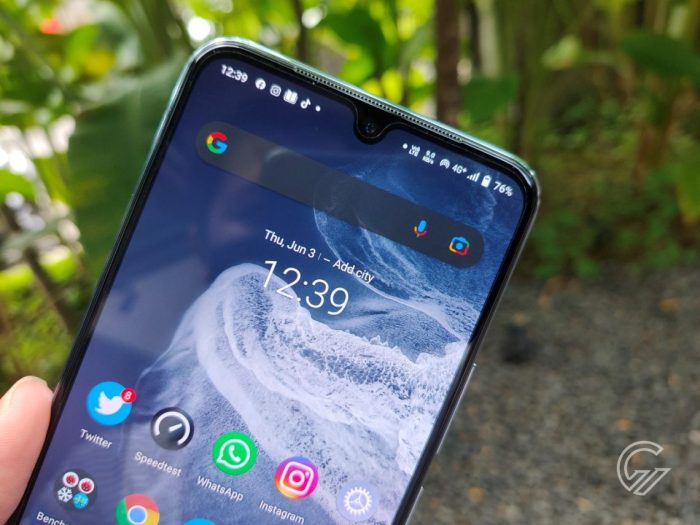
Mengendalikan penggunaan data sangat penting untuk menghindari tagihan berlebihan. HP Vivo menyediakan fitur praktis untuk memantau konsumsi data secara real-time.
Cara Menggunakan Fitur Pemantauan Data Real-Time
- Buka aplikasi Pengaturandi HP Vivo.
- Gulir ke bawah dan ketuk Jaringan & Internet.
- Pilih Penggunaan Data.
- Anda akan melihat grafik yang menunjukkan penggunaan data Anda dalam periode tertentu.
- Ketuk tab Waktu Nyatauntuk memantau penggunaan data saat ini.
Memahami Data yang Ditampilkan
- Penggunaan Data Seluler:Jumlah data yang digunakan melalui jaringan seluler.
- Penggunaan Data Wi-Fi:Jumlah data yang digunakan melalui jaringan Wi-Fi.
- Total Penggunaan Data:Total data yang digunakan dari semua sumber.
- Batas Data:Batas penggunaan data yang telah Anda tetapkan (jika ada).
Manfaat Pemantauan Penggunaan Data Real-Time
- Mengidentifikasi aplikasi yang menghabiskan banyak data.
- Menyesuaikan penggunaan data untuk menghindari biaya berlebih.
- Mengambil tindakan cepat jika penggunaan data melebihi batas.
Menggunakan Widget Penggunaan Data

Widget penggunaan data adalah alat yang berguna di HP Vivo yang memungkinkan Anda memantau penggunaan data seluler dan Wi-Fi dengan mudah. Dengan menggunakan widget ini, Anda dapat melacak jumlah data yang digunakan, menetapkan batas penggunaan, dan mengidentifikasi aplikasi yang paling banyak menggunakan data.
Mengaktifkan Widget Penggunaan Data
Untuk mengaktifkan widget penggunaan data, tekan lama pada layar beranda dan ketuk “Widget”. Gulir ke bawah dan pilih “Penggunaan Data”. Seret widget ke layar beranda Anda untuk mengaktifkannya.
Memantau Penggunaan Data
Widget penggunaan data akan menampilkan jumlah data yang telah Anda gunakan selama periode waktu tertentu. Anda dapat memilih untuk menampilkan penggunaan data harian, mingguan, atau bulanan.
Menetapkan Batas Penggunaan
Anda juga dapat menetapkan batas penggunaan data untuk menghindari penggunaan data berlebih. Untuk menetapkan batas, ketuk widget penggunaan data dan pilih “Atur Batas”. Masukkan jumlah data yang ingin Anda tetapkan sebagai batas, dan widget akan memberi tahu Anda ketika batas tersebut tercapai.
Mengidentifikasi Aplikasi yang Paling Banyak Menggunakan Data
Widget penggunaan data juga memungkinkan Anda mengidentifikasi aplikasi yang paling banyak menggunakan data. Ketuk widget dan pilih “Penggunaan Aplikasi”. Anda akan melihat daftar aplikasi yang telah menggunakan data, diurutkan dari yang paling banyak menggunakan hingga yang paling sedikit menggunakan.
Manfaat Menggunakan Widget Penggunaan Data
Menggunakan widget penggunaan data di HP Vivo memiliki beberapa manfaat, antara lain:
- Membantu Anda melacak penggunaan data dan mengidentifikasi aplikasi yang paling banyak menggunakan data.
- Menetapkan batas penggunaan data untuk menghindari penggunaan data berlebih.
- Membantu Anda mengelola pengeluaran data seluler dan menghindari biaya berlebih.
Membandingkan Penggunaan Data dengan Periode Sebelumnya
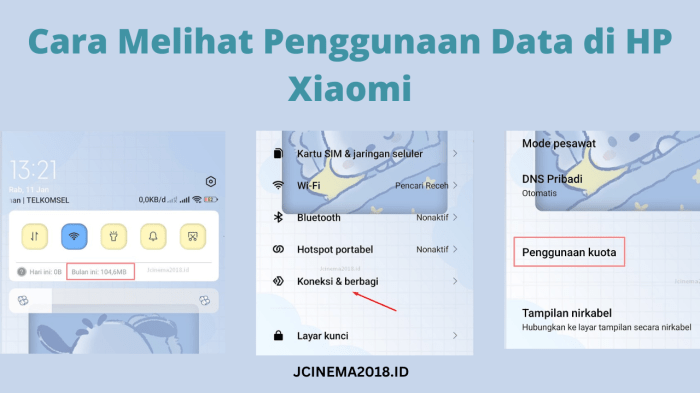
Membandingkan penggunaan data dengan periode sebelumnya dapat membantu Anda mengidentifikasi tren dan anomali dalam penggunaan data Anda. Dengan memahami pola penggunaan data Anda, Anda dapat membuat keputusan yang tepat tentang cara mengelola penggunaan data Anda.
Untuk membandingkan penggunaan data dengan periode sebelumnya, Anda dapat menggunakan fitur pemantauan penggunaan data yang terdapat di sebagian besar ponsel. Fitur ini akan menunjukkan kepada Anda berapa banyak data yang Anda gunakan selama periode waktu tertentu, dan membandingkannya dengan periode waktu sebelumnya.
Tips Mengidentifikasi Tren dan Anomali
- Carilah tren naik atau turun yang konsisten.Ini dapat menunjukkan bahwa Anda menggunakan lebih banyak atau lebih sedikit data dari waktu ke waktu.
- Perhatikan anomali, seperti lonjakan penggunaan data yang tiba-tiba.Ini dapat menunjukkan bahwa Anda menggunakan lebih banyak data dari biasanya, atau bahwa ada aplikasi yang menggunakan data berlebih.
- Bandingkan penggunaan data Anda dengan orang lain yang memiliki perangkat dan pola penggunaan yang sama.Ini dapat membantu Anda mengidentifikasi apakah penggunaan data Anda normal atau tidak.
Mengatasi Masalah Penggunaan Data Berlebihan
Penggunaan data yang berlebihan pada ponsel Vivo bisa jadi masalah yang menjengkelkan. Untungnya, ada beberapa cara untuk mengatasi masalah ini.
Penyebab Penggunaan Data Berlebihan
- Aplikasi yang berjalan di latar belakang
- Pembaruan aplikasi otomatis
- Streaming video atau musik yang berlebihan
- Penjelajahan web yang berlebihan
- Sinkronisasi akun otomatis
Solusi untuk Mengatasi Masalah Penggunaan Data Berlebihan
- Batasi penggunaan aplikasi di latar belakang.
- Nonaktifkan pembaruan aplikasi otomatis.
- Kurangi streaming video atau musik yang berlebihan.
- Gunakan jaringan Wi-Fi jika memungkinkan.
- Nonaktifkan sinkronisasi akun otomatis.
- Gunakan aplikasi pemantau penggunaan data.
- Reset pengaturan jaringan.
- Hubungi penyedia layanan seluler Anda untuk memeriksa apakah ada masalah jaringan.
Kesimpulan Akhir

Dengan mengikuti tips dan trik yang dibagikan dalam artikel ini, Anda dapat mengoptimalkan penggunaan data Anda di HP Vivo dan menghemat uang untuk pengeluaran kuota data. Pantau penggunaan data Anda secara teratur, identifikasi aplikasi yang menguras data, dan atur batas penggunaan data untuk mengontrol pengeluaran Anda.
Tanya Jawab (Q&A)
Bagaimana cara melihat penggunaan data real-time di HP Vivo?
Buka Pengaturan > Jaringan & Internet > Penggunaan Data > Penggunaan Data Seluler.
Bagaimana cara mengatur batas penggunaan data di HP Vivo?
Buka Pengaturan > Jaringan & Internet > Penggunaan Data > Batas Data.
Bagaimana cara mengidentifikasi aplikasi yang paling banyak menggunakan data di HP Vivo?
Buka Pengaturan > Jaringan & Internet > Penggunaan Data > Penggunaan Data Aplikasi.




